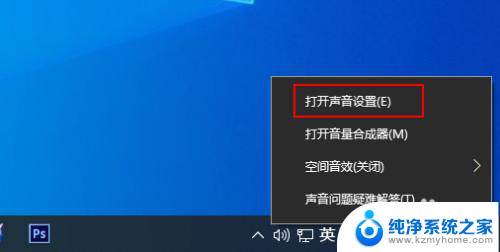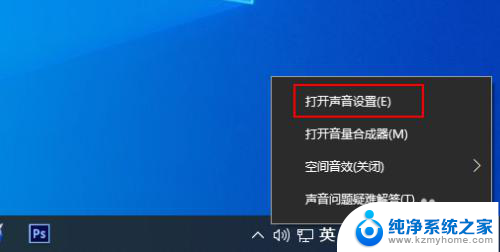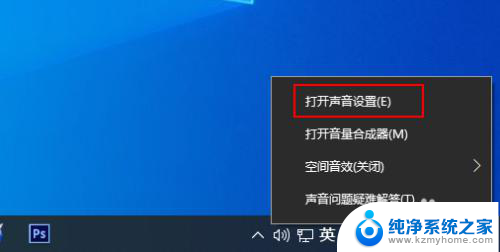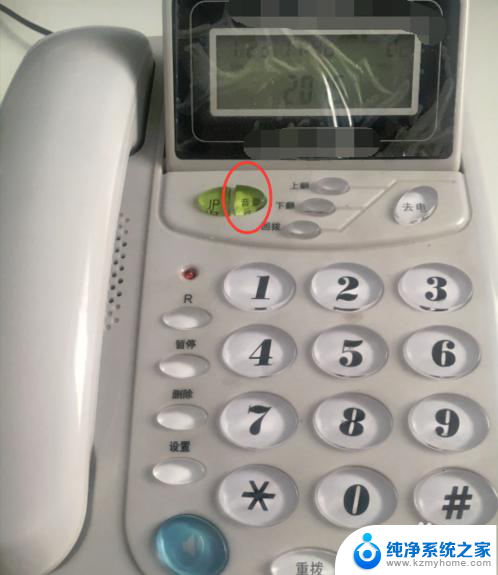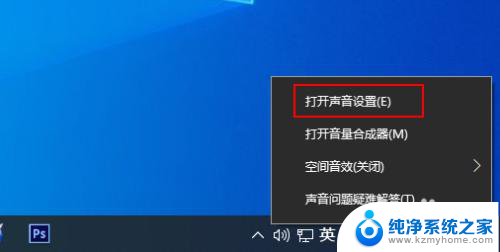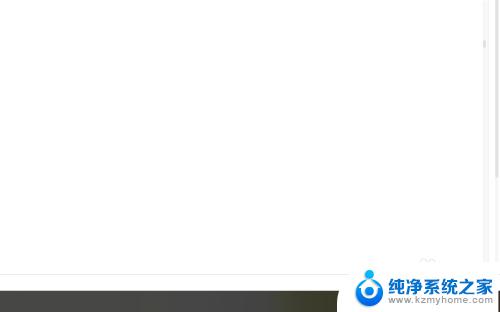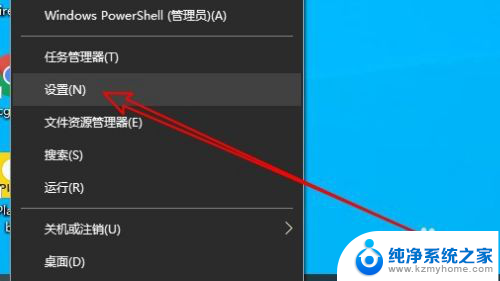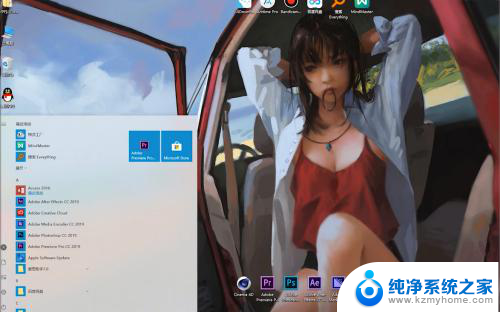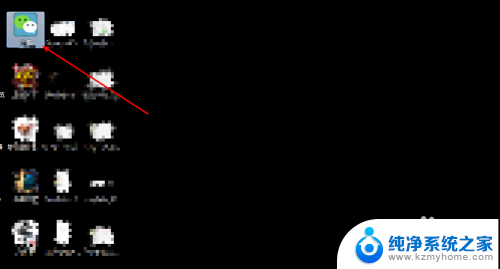电脑调声音 Windows 10 声音设置打开方法
更新时间:2024-03-29 09:50:41作者:jiang
在使用Windows 10电脑时,我们经常需要调整系统的声音设置来满足不同场景的需求,要打开Windows 10的声音设置,可以通过点击任务栏右下角的音量图标来快速访问。在弹出的音量调节窗口中,可以调整主音量、应用程序音量以及选择音频输出设备等功能。还可以通过进入控制面板或设置应用程序中的声音选项来进行更加详细的设置。通过灵活调整声音设置,能够让我们在使用电脑时获得更好的听觉体验。
步骤如下:
1.方法一,右键单击任务栏上的"喇叭"按钮。然后在菜单中选择"打开声音设置"。
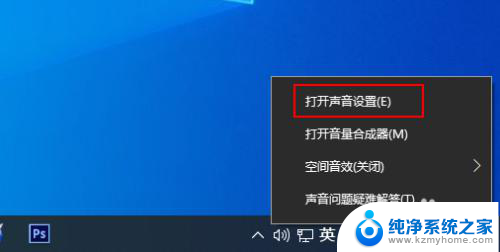
2.方法二,在任务栏上的搜索框中键入声音,然后从结果中选择"声音设置"。
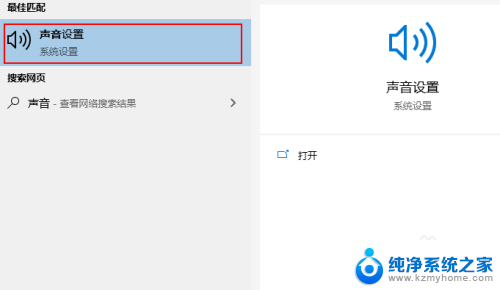
3.方法三,1,在开始菜单中打开控制面板。
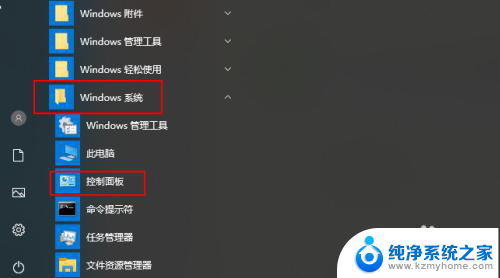
4.2,点击硬件和声音。
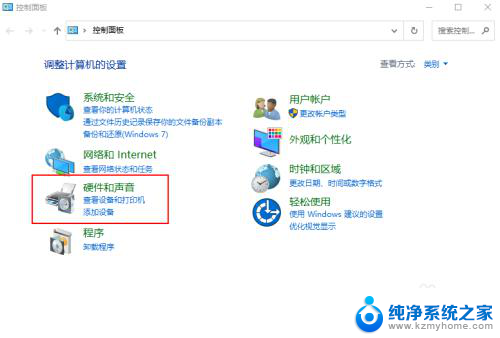
5.3,点击更改系统声音。
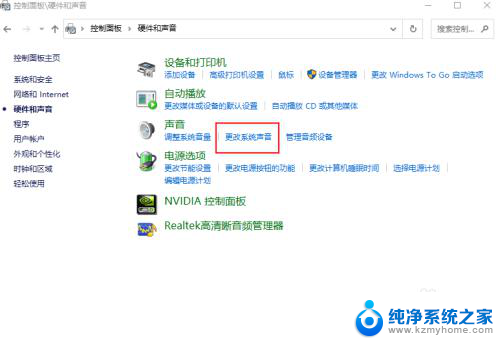
以上就是关于电脑调节音量的全部内容,如果有遇到相同情况的用户,可以按照小编提供的方法来解决。